Анализируйте усиление, шумовую фигуру и IP3 каскадных элементов РФ и экспортируйте в RF Blockset
Приложение RF Budget Analyzer анализирует усиление, шумовую фигуру и нелинейность предложенной архитектуры системы РФ.
Используя это приложение, вы можете:
Создайте каскад элементов РФ.
Вычислите наэтапный и каскадная выходная мощность, усиление, шумовая фигура, ОСШ и IP3 (прерывание третьего порядка) системы.
Постройте результаты rfbudget через пропускную способность и от этапа до этапа.
Постройте S-параметры Системы РФ на графике Смита и Полярном графике.
Постройте значение, фазу и групповую задержку S-параметров Системы РФ от этапа до этапа.
Экспортируйте наэтапный и каскадные значения к рабочей области MATLAB®.
Экспортируйте разработку системы в RF Blockset™ для симуляции.
Экспортируйте разработку системы в Испытательный стенд RF Blockset как DUT (устройство под тестом) подсистема и проверьте результаты с помощью симуляции.
Панель инструментов приложения содержит эти блоки для создания системы РФ:
Усилитель
Модулятор
S-параметры
Типичный
Полоса инструмента приложения содержит эти шаблоны для систем передатчика и получателя:
Шаблон Receiver
Шаблон Transmitter
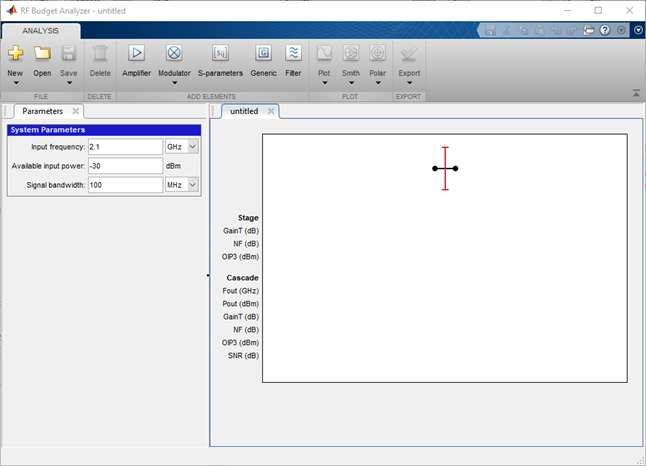
Полоса средства MATLAB: На вкладке Apps, под Signal Processing and Communications, кликают по значку приложения.
Подсказка команды MATLAB: Введите rfBudgetAnalyzer.
Холст отображения RF Budget Analyzer состоит из двух частей:

Этап: отдельные параметры каждого элемента
GainA (дБ): Доступное усиление степени
NF (дБ): шумовая фигура
OIP3 (dBm): Выведите прерывание третьего порядка
Каскад: совокупные параметры каждого элемента
Fout (GHz): Выведите частоту
Дуйтесь (dBm): Выходная мощность
GainT (дБ): усиление степени Преобразователя
NF (дБ): Шумовая фигура
OIP3 (dBm): Выведите прерывание третьего порядка
ОСШ (дБ): Отношение сигнал-шум
Разработайте и анализируйте передатчик РФ с помощью приложения RF Budget Analyzer.
Откройте приложение.
rfBudgetAnalyzer
Используйте шаблон передатчика, чтобы создать основной передатчик.

В System Parameters задайте требования для передатчика РФ:
Input frequency — МГц 815
Available input power — 0 dBm
Signal bandwidth — МГц 100
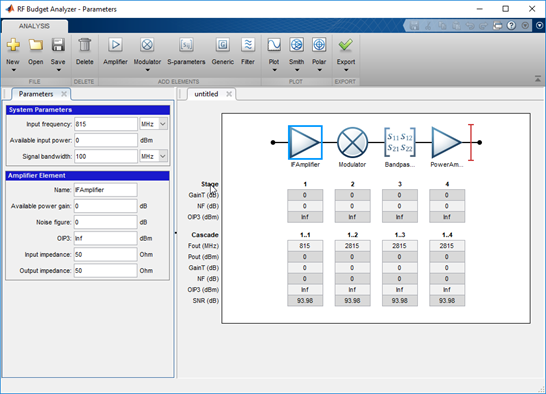
Нажмите IF Amplifier в холсте проекта. Удалите его с помощью![]() кнопки полосы инструмента.
кнопки полосы инструмента.
Добавьте блок Generic вместо Усилителя IF с помощью![]() кнопки полосы инструмента. В Element Parameters задайте:
кнопки полосы инструмента. В Element Parameters задайте:
Имя IFFilter
Available power gain — дБ -3.6
Кликните по блоку Modulator. В Element Parameters задайте:
Имя Mixer
Available power gain — дБ -6.5
OIP3 — 11.5 dBm
LO frequency — 4.97 GHz
Converter type — Up
Удалите блок S-Parameters под названием BandpassFilter. Добавьте блок Generic. В Element Parameters задайте:
Имя RFFilter1
Available power gain — дБ -1.4
В блоке Power Amplifier Element Parameters задайте:
Имя PowerAmplifier1
Available power gain — дБ 20
OIP3 — 43 dBm
Добавьте другой блок Amplifier с помощью![]() кнопки полосы инструмента. В Element Parameters задайте:
кнопки полосы инструмента. В Element Parameters задайте:
Имя PowerAmplifier2
Available power gain — дБ 20
OIP3 — 43 dBm
Добавьте другой блок Generic. В Element Parameters задайте:
Имя RFFilter2
Available power gain — дБ -1.4
Сохраните систему. Приложение сохраняет систему в файле MAT.
Постройте Выходную мощность анализа Передатчика с помощью![]() кнопки.
кнопки.

Разработайте и анализируйте получатель РФ с помощью приложения RF Budget Analyzer.
Откройте приложение.
Используйте шаблон получателя, чтобы создать основной получатель.

В System Parameters задайте требования для получателя РФ:
Input frequency — МГц 5.745
Available input power — -65 dBm
Signal bandwidth — МГц 100
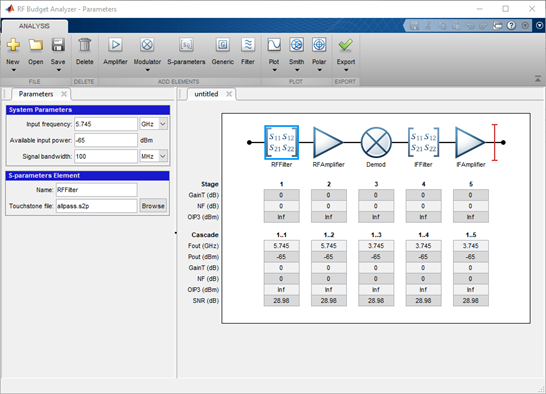
Нажмите RF Filter в области проекта. Этот блок является блоком S-параметров. Это принимает Файл Пробного камня в формате .s2p.
Имя: BandpassFilter
S2P file: Выберите файл S2P путем нажатия на Browse.
Кликните по блоку Amplifier РФ. В Element Parameters задайте:
Имя LNA1
Available power gain — дБ 12
OIP3 — 20 dBm
Добавьте другой блок Amplifier с помощью![]() кнопки полосы инструмента. В Element Parameters задайте:
кнопки полосы инструмента. В Element Parameters задайте:
Имя LNA2
Available power gain — дБ 12
OIP3 — 20 dBm
Добавьте блок Generic. В Element Parameters задайте требования блока:
Имя IRFilter
Available power gain — дБ -4.05
Кликните по блоку Demod Element Parameters, задайте:
Имя Mixer
Available power gain — дБ -6.5
OIP3 — 11.5 dBm
LO frequency — 4.93
GHz
Converter type — Down
Удалите блок S-параметров. Добавьте блок Generic в его месте. В Element Parameters задайте:
Имя CSFilter
Available power gain — дБ -9.55
Кликните по блоку IF Amplifier. В Element Parameters задайте:
Имя PowerAmp1
Available power gain — дБ 16
OIP3 — 26 dBm
Добавьте еще два блока Усилителя. Для каждого блока Element Parameters задает:
Имя PowerAmp2 | PowerAmp3 соответственно.
Available power gain — дБ 16 | дБ 20
OIP3 — 26 dBm | 33 dBm
Сохраните систему. Приложение сохраняет систему в файле MAT.
Постройте Выходной OIP3 Получателя .using![]() кнопка.
кнопка.
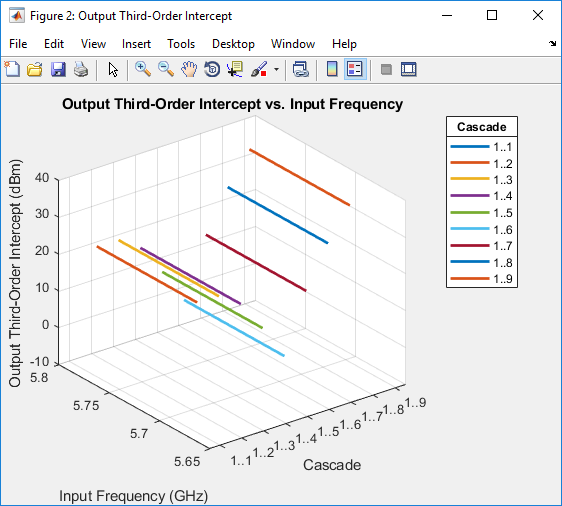
Создайте усилитель с усилением 4 дБ.
a = amplifier('Gain',4);Создайте модулятор с OIP3 13 dBm.
m = modulator('OIP3',13);Создайте nport использование passive.s2p.
n = nport('passive.s2p');Создайте rf элемент с усилением 10 дБ.
r = rfelement('Gain',10);Вычислите rf бюджет серии rf элементов на входной частоте 2,1 ГГц, доступной входной мощности-30 дБ и пропускной способности 10 МГц.
b = rfbudget([a m r n],2.1e9,-30,10e6)
b =
rfbudget with properties:
Elements: [1x4 rf.internal.rfbudget.Element]
InputFrequency: 2.1 GHz
AvailableInputPower: -30 dBm
SignalBandwidth: 10 MHz
AutoUpdate: true
Analysis Results
OutputFrequency: (GHz) [ 2.1 3.1 3.1 3.1]
OutputPower: (dBm) [ -26 -26 -16 -20.6]
TransducerGain: (dB) [ 4 4 14 9.4]
NF: (dB) [ 0 0 0 0.1392]
OIP3: (dBm) [ Inf 13 23 18.4]
IIP3: (dBm) [ Inf 9 9 9]
SNR: (dB) [73.98 73.98 73.98 73.84]
Покажите анализ в приложении RF Budget Analyzer.
show(b)


Групповая задержка
Чтобы построить групповую задержку, сначала отобразите данные S11 на графике для Системы РФ.

Используйте опцию Group Delay на графике графика, чтобы построить групповую задержку системы РФ.

Задержка фазы
Используйте опцию Phase Delay на графике графика, чтобы построить задержку фазы Системы РФ.

Input frequency — Несущая частотаGHz (значение по умолчанию) | скалярНесущая частота системы РФ, заданной как скаляр в: Hz, kHz, MHz или GHz.
RF Budget Analyzer принимает 0 Гц как входную частоту системы.
Available input power — Доступная Входная мощность Доступная входная мощность к системе РФ, заданной как скаляр в dBm.
Signal bandwidth — Пропускная способность входного сигналаMHz (значение по умолчанию) | скалярПропускная способность входного сигнала, заданного как скаляр в: Hz, kHz, MHz или GHz.
Имя Имя элементаИмя элемента добавляется к Системе РФ, заданной как вектор символов.
Touchstone file — Файл данных пробного камняallpass.s2p (значение по умолчанию) | вектор символовФайл данных пробного камня, заданный как вектор символов, содержа сетевые данные о параметре. Можно использовать только файлы Пробного камня .s2p.
Available power gain — Доступное усиление степени Доступное усиление степени добавляется элемента, указанного как скаляр.
Noise Figure — Ухудшение отношения сигнал-шум Ухудшение отношения сигнал-шум элементом, указанным как скаляр в дБ.
OIP3 — Выведите прерывание третьего порядкаВыведите прерывание третьего порядка элемента, указанного как скаляр в dBm.
Input Impedance — Входной импедансВходной импеданс элемента, указанного как скаляр в Оме.
Output Impedance — Выходной импедансВыходной импеданс элемента, указанного как скаляр в Оме.
LO frequency — Локальная частота осциллятора модулятораGHz (значение по умолчанию) | скаляр Локальная частота осциллятора элемента Модулятора, указанного как скаляр. Единицы частоты следующие: Hz, kHz, MHz или GHz. Эта опция доступна, когда вы выбираете кнопку полосы инструмента Modulator.
RF Budget Analyzer не принимает 0 Гц как входную частоту для вниз преобразования.
Converter Type — Тип преобразования модулятораUp (значение по умолчанию) | DownТип преобразования элемента Модулятора, указанного как Up или Down. Эта опция доступна, когда вы выбираете кнопку полосы инструмента Modulator.
Filter Type — Отфильтруйте типButterworth (значение по умолчанию) | ChebyshevОтфильтруйте тип, заданный как Butterworth или Chebyshev. Эта опция доступна, когда вы выбираете кнопку полосы инструмента Filter.
Response Type — Отфильтруйте тип ответаLowpass (значение по умолчанию) | Highpass | Bandpass | BandstopОтфильтруйте тип ответа, заданный как Lowpass, Highpass, Bandpass, Bandstop. Эта опция доступна, когда вы выбираете кнопку полосы инструмента Filter.
ImplementationType — Отфильтруйте архитектуруLC Tee (значение по умолчанию) | LC Pi | Transfer functionОтфильтруйте архитектуру, заданную как LC Tee, LC Pi или Transfer function. Эта опция доступна, когда вы выбираете кнопку полосы инструмента Filter.
FilterOrder — Отфильтруйте порядок3 (значение по умолчанию) | действительное конечное неотрицательное целое числоОтфильтруйте порядок, заданный как действительное конечное неотрицательное целое число. В lowpass или фильтре highpass, порядок задает количество смешанных запоминающих элементов. В полосовом или заграждающем фильтре количество смешанных запоминающих элементов является дважды значением порядка. Эта опция доступна, когда вы выбираете кнопку полосы инструмента Filter.
PassbandFrequency — Частота полосы пропусканияЧастота полосы пропускания, заданная как:
Скаляр в герц для lowpass и фильтров highpass.
Двухэлементный вектор в герц для полосовых или заграждающих фильтров.
По умолчанию значениями является 1e9 для фильтра lowpass, 2e9 для фильтра highpass и [2e9 3e9] для полосовых и заграждающих фильтров. Эта опция доступна, когда вы выбираете кнопку полосы инструмента Filter.
StopbandFrequency — Частота полосы задерживанияЧастота полосы задерживания, заданная как:
Скаляр в герц для lowpass и фильтров highpass.
Двухэлементный вектор в герц для полосовых или заграждающих фильтров.
По умолчанию значениями является 2e9 для фильтра lowpass, 1e9 для фильтра highpass, [1.5e9 3.5e9] для полосовых фильтров и заграждающих фильтров [2.1e9 2.9e9]. Эта опция доступна, когда вы выбираете кнопку полосы инструмента Filter.
PassbandAttenuation — Затухание полосы пропускания10*log10(2) (значение по умолчанию) | скалярЗатухание полосы пропускания, заданное как скаляр в дБ. Для полосовых фильтров это значение применяется одинаково к обоим ребрам полосы пропускания. Эта опция доступна, когда вы выбираете кнопку полосы инструмента Filter.
StopbandAttenuation — Затухание полосы задерживания40 (значение по умолчанию) | скалярЗатухание полосы задерживания, заданное как скаляр в дБ. Для заграждающих фильтров это значение применяется одинаково к обоим ребрам полосы задерживания. Эта опция доступна, когда вы выбираете кнопку полосы инструмента Filter.
UseFilterOrder — Использование фильтра заказывает для проекта фильтраИспользование фильтра заказывает для проекта фильтра, заданного как путем установки флажка. Эта опция доступна, когда вы выбираете кнопку полосы инструмента Filter.
Типы данных: логический
rfBudgetAnalyzerrfBudgetAnalyzer открывает приложение RF Budget Analyzer, чтобы анализировать наэтапный и общий доход, шумовая фигура и нелинейность (IP3) системы РФ.
rfBudgetAnalyzer(rfsystem)rfBudgetAnalyzer(rfsystem) открывает систему РФ сохраненное использование приложения RF Budget Analyzer. rfsystem является файлом MAT.
[1] М. Позэр, Дэвид. “Микроволновый Проект Усилителя”. Микроволновая Разработка. Хобокен, NJ: John Wiley & Sons, Inc. 4-й Выпуск. 2012, p. 559
1. Если смысл перевода понятен, то лучше оставьте как есть и не придирайтесь к словам, синонимам и тому подобному. О вкусах не спорим.
2. Не дополняйте перевод комментариями “от себя”. В исправлении не должно появляться дополнительных смыслов и комментариев, отсутствующих в оригинале. Такие правки не получится интегрировать в алгоритме автоматического перевода.
3. Сохраняйте структуру оригинального текста - например, не разбивайте одно предложение на два.
4. Не имеет смысла однотипное исправление перевода какого-то термина во всех предложениях. Исправляйте только в одном месте. Когда Вашу правку одобрят, это исправление будет алгоритмически распространено и на другие части документации.
5. По иным вопросам, например если надо исправить заблокированное для перевода слово, обратитесь к редакторам через форму технической поддержки.